Word दस्तावेज़ में संख्याओं में हज़ार विभाजक कैसे जोड़ें?
एक्सेल में, आप संख्याओं में 1000 विभाजक को स्वचालित रूप से जोड़ने के लिए 1000 विभाजक फ़ंक्शन का उपयोग कर सकते हैं, लेकिन क्या आप जानते हैं कि वर्ड दस्तावेज़ में संख्याओं में 1000 विभाजक को कैसे जोड़ा जाए? यहां मैं वर्ड में इस काम को संभालने के लिए कुछ तरकीबें पेश कर रहा हूं।
शॉर्टकट के साथ 1000 विभाजक जोड़ें
प्रतीक के साथ 1000 विभाजक जोड़ें
वर्ड के लिए कुटूल के साथ 1000 विभाजक जोड़ें![]()
शॉर्टकट के साथ 1000 विभाजक जोड़ें
वर्ड में, आप शॉर्टकट के साथ हजार विभाजक जोड़ सकते हैं।
कर्सर को उस स्थान पर रखें जहाँ आप 1000 विभाजक डालना चाहते हैं, दबाएँ ऑल्ट कुंजी, और दबाएं 044 संख्या कुंजीपटल में.
प्रतीक के साथ 1000 विभाजक जोड़ें
या आप सिंबल फ़ंक्शन का उपयोग करके 1000 विभाजक सम्मिलित कर सकते हैं।
1. कर्सर को उस स्थान पर रखें जहां आप 1000 विभाजक डालना चाहते हैं, क्लिक करें सम्मिलित करें > आइकॉन > अधिक प्रतीक.
2। में आइकॉन संवाद, के अंतर्गत चिह्न टैब का चयन करें वरडाना से फॉन्ट ड्रॉप-डाउन सूची, फिर चयन करें मूल लैटिन से सबसेट ड्रॉप-डाउन सूची, अब सूची से 1000 विभाजक का चयन करें, क्लिक करें सम्मिलित करें इसे सम्मिलित करने के लिए।
नोट: उपरोक्त दो तरीकों से एक बार में केवल एक हजार सेपरेटर डाले जा सकते हैं। यदि आप एक साथ कई हज़ार विभाजक को एक लंबी संख्या में सम्मिलित करना चाहते हैं, तो कृपया निम्नलिखित विधि आज़माएँ।
VBA के साथ 1000 विभाजक जोड़ें
कभी-कभी, एक संख्या में कई 1000 विभाजक डालने की आवश्यकता होती है। इस स्थिति में, आप VBA कोड का उपयोग कर सकते हैं.
1. वह संख्या चुनें जिसे आप हजार विभाजक सम्मिलित करना चाहते हैं, दबाएँ ऑल्ट + F11 खोलने के लिए चाबी अनुप्रयोगों के लिए माइक्रोसॉफ्ट विज़ुअल बेसिक खिड़की.
2। क्लिक करें सम्मिलित करें > मॉड्यूल, नीचे दिए गए कोड को कॉपी और पेस्ट करें मॉड्यूल.
वीबीए: संख्या में 1000 विभाजक जोड़ें
Sub AddCommasToNumbers()
'UpdatebyExtendoffice20181106
Dim xWarp As Integer
If Selection.Type = wdSelectionIP Then
ActiveDocument.Range(0, 0).Select
xWarp = wdFindContinue
Else
xWarp = wdFindStop
End If
With Selection.Find
.ClearFormatting
.Text = "[0-9]{4,}"
.Replacement.Text = ""
.Forward = True
.Wrap = xWarp
.Format = False
.MatchCase = False
.MatchWholeWord = False
.MatchAllWordForms = False
.MatchSoundsLike = False
.MatchWildcards = True
Do While .Execute
Selection.Text = Format$(Selection.Text, "#,##0")
If xWarp = wdFindContinue Then
Selection.Collapse wdCollapseEnd
Else
Exit Sub
End If
Loop
End With
End Sub3। दबाएँ F5 कुंजी, चयनित संख्या में हजार विभाजक डाले गए हैं।
वर्ड के लिए कुटूल के साथ 1000 विभाजक जोड़ें
यदि आप Word में चयन या संपूर्ण दस्तावेज़ में एकाधिक संख्याओं में विभाजक सम्मिलित करना चाहते हैं, तो हजार विभाजक जोड़ें की उपयोगिता वर्ड के लिए कुटूल इस कार्य को क्लिक द्वारा हल कर सकते हैं।
| वर्ड के लिए कुटूल, से अधिक के साथ {मॉड्यूल753} सुविधाजनक कार्य, आपके काम को आसान बनाते हैं। | ||
स्थापित करने के बाद वर्ड के लिए कुटूल, कृपया नीचे दिए अनुसार कार्य करें:(वर्ड के लिए अभी नि:शुल्क कुटूल डाउनलोड करें!)
पूरे दस्तावेज़ में सभी संख्याओं में हजार विभाजक जोड़ने के लिए, बस कोई डेटा नहीं चुनें, क्लिक करें कुटूल > हजार विभाजक जोड़ें.

यह सुनिश्चित करने के लिए कुछ संवाद सामने आते हैं कि क्या आप इस फ़ंक्शन को संपूर्ण दस्तावेज़ पर लागू करना चाहते हैं, क्लिक करें हाँ > OK.

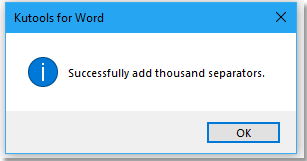
अब सभी नंबरों पर 1000 विभाजक डाल दिए गए हैं।

यदि आप चयन में संख्याओं में 1000 विभाजक जोड़ना चाहते हैं, तो संख्याओं का चयन करें और क्लिक करें कुटूल > हजार विभाजक जोड़ें.

नोट: यदि आप हजार विभाजक हटाना चाहते हैं, तो आप कुटूल > हटाएँ > हजार विभाजक हटाएँ पर क्लिक कर सकते हैं।
हजार विभाजक जोड़ें
सर्वोत्तम कार्यालय उत्पादकता उपकरण
वर्ड के लिए कुटूल - ओवर के साथ अपने शब्द अनुभव को उन्नत करें 100 उल्लेखनीय विशेषताएं!
🤖 कुटूल्स एआई असिस्टेंट: एआई के साथ अपना लेखन बदलें - सामग्री उत्पन्न करें / पाठ पुनः लिखें / दस्तावेज़ों को सारांशित करें / जानकारी के लिए पूछताछ करें दस्तावेज़ पर आधारित, सभी वर्ड के भीतर
📘 दस्तावेज़ महारत: पन्ने विभाजित करें / दस्तावेज़ मर्ज करें / विभिन्न प्रारूपों में निर्यात चयन (पीडीएफ/टीएक्सटी/डीओसी/एचटीएमएल...) / बैच को पीडीएफ में कनवर्ट करें / पेजों को छवियों के रूप में निर्यात करें / एक साथ अनेक फ़ाइलें प्रिंट करें...
✏ सामग्री संपादन: बैच ढूंढें और बदलें अनेक फ़ाइलों में / सभी चित्रों का आकार बदलें / तालिका पंक्तियों और स्तंभों को स्थानांतरित करें / तालिका को पाठ में बदलें...
🧹 सहज स्वच्छ: साफ़ कर दो अतिरिक्त स्थान / अनुभाग टूट जाता है / सभी शीर्षलेख / पाठ बक्से / हाइपरलिंक / अधिक हटाने वाले टूल के लिए, यहां जाएं समूह हटाएँ...
➕ रचनात्मक निवेशन: डालें हजार विभाजक / चेक बॉक्स / रेडियो बटन / क्यूआर कोड / बारकोड / विकर्ण रेखा तालिका / समीकरण कैप्शन / तस्वीर का शीर्षक / सारणी का शीर्षक / एकाधिक चित्र / में और अधिक खोजें समूह सम्मिलित करें...
🔍 परिशुद्धता चयन: सटीक विशिष्ट पृष्ठ / टेबल्स / आकृतियाँ / शीर्षक पैराग्राफ / के साथ नेविगेशन बढ़ाएँ अधिक सुविधाएँ चुनें...
⭐ स्टार संवर्द्धन: किसी भी स्थान पर नेविगेट करें / दोहरावदार पाठ स्वतः सम्मिलित करें / दस्तावेज़ विंडोज़ के बीच टॉगल करें / 11 रूपांतरण उपकरण...
